如何設定網路使用權限規則管理?
網路使用權限規則管理功能,可以管制電腦使用網路的權限,例如:是否可以上網看網頁?可以瀏覽哪些網址?並且可以設定時間排程管理,設定限定時間才能上網....等。您可以使用電腦主機(內部) 列表 、 限制目標(外部) 列表 與 時間管理 等組合,達到更彈性的網路使用管理。
情境
Bob是一個小辦公室的負責人,他對辦公室網路有這樣的要求:
1.他的工作人員在上班時間上午9點到下午5點以及週一到週五都不能訪問新浪,soho,bbc,cnn。
2. 他本人可以訪問任何網站。
所以現在我們可以使用網路使用權限規則管理功能來實現這些要求。
這裡我們以TL-WDR4300為例:
步驟1:
至系統工具(System Tools)>時間設定(Time Settings)來手動設定時間或自動與網路或NTP伺服器同步。
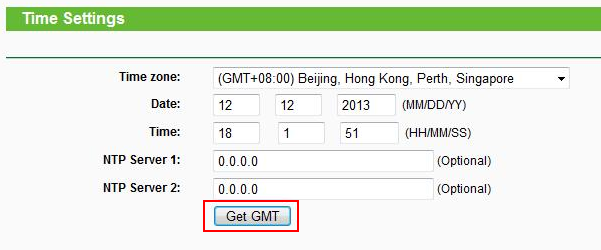
步驟2:
啟用網路使用權限規則管理功能,選取網路權限設定精靈(Setup Wizard),限制類型選擇IP位址,並輸入電腦名稱與區域網路內電腦的IP位址。
註:若您不知如何找到電腦的IP位址請點此。
步驟3:
新增限制目標(外部),在這裡我們選取網域名稱,並在目標名稱輸入封鎖的網站,輸入您想要封鎖網站的網址或是關鍵字。
如果封鎖所有網站,請選擇“IP位址”作為限制類型,輸入被封鎖的IP位址,輸入目標通訊埠1到65535,然後點擊下一步。
步驟4:
新增時間管理規則,首先輸入時段說明,接著設定時段名稱,並設定您的生效時間,然後點擊下一步。
步驟5:
創建規則。 您的上述設定應儲存為一條規則。 在這裡,我們將規則名稱設置為“office rule7”。 並確認您的主機,目標,時間表和狀態。
並完成您的設定。
步驟6:
再次檢查您的設定並啟用網路使用權限規則管理功能。
將您的路由器重新啟動來讓您的設定生效。
這篇faq是否有用?
您的反饋將幫助我們改善網站






4.0-A_normal_1584497134650q.png)
3.0-A_normal_1584497102381x.png)
3.0-L-D-2000px_normal_1584496942417r.png)